相信大家都有一些软件,需要在特定时间用到,且每天都要用到的,其实可通过win7任务计划程序来定时打开程序,下面小编给大家介绍深度技术win7任务计划程序实现常用程序定时打开的设置方法。
1、首先点击开始打开“开始菜单”,在其下方搜索栏输入“任务计划程序”,然后按回车;

2、在右上方操作下面的“创建基本任务”选项,如图所示;
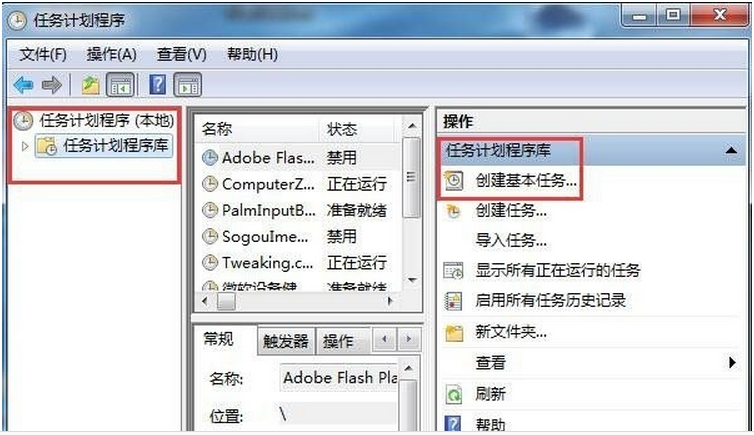
3、进入“创建基本任务引导”窗口后,输入要执行的程序的一些信息,填写完成后点击“下一步”;#f#

4、接下来设置“触发器”,选择是每天触发还是只触发一次等等,设置完成后点击“下一步”;

5、选择“每日”之后设置开始时间,还可以设置间隔,设置完成后点下一步;

6、然后进行“操作”设置,我们选择“启动程序”,点击下一步;

7、然后选择要打开的程序,点击浏览,在安装目录找到运行文件,也可以手动输入路径,设置完成点下一步;

8、接着在“完成”页面可以看到该计划的详细信息,最后点击完成即可。

以上就是深度技术win7任务计划程序实现常用程序定时打开的设置方法全部内容了,设置完成后是不是感觉到很方便呢,希望此方法对大家有所帮助。